لا يسمح لي Facebook Messenger برؤية آخر اتصال – الأسباب والحلول
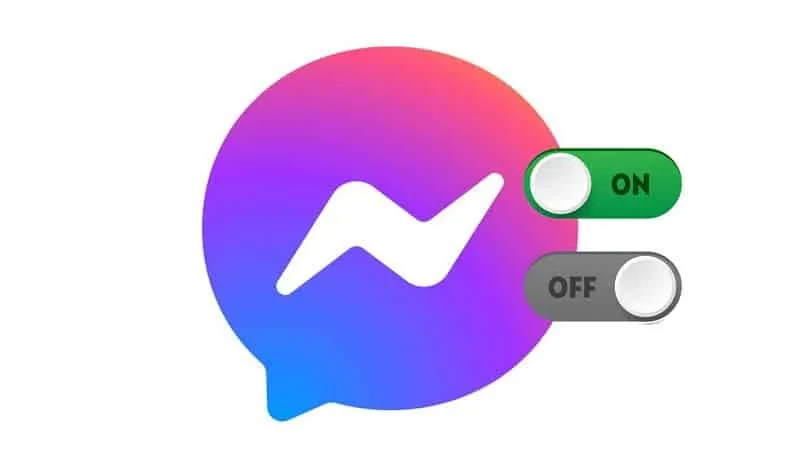
بفضل حالة اتصال Facebook Messenger ، أصبح من الأسهل معرفة جهات الاتصال المتصلة أو متى كان أحدث اتصال لها. ومع ذلك ، في بعض المناسبات ، لا يبدو أن هذه الميزة تعمل بشكل صحيح. إذا لم يسمح لك Facebook Messenger برؤية آخر اتصال ، فاكتشف أسباب هذه المشكلة وحلولها.
لماذا لا يظهر آخر اتصال للمستخدم في Facebook Messenger؟
من خلال الدخول إلى تطبيق Facebook Messenger ، يمكنك التحقق من محفوظات الدردشة وآخر اتصال لكل من جهات الاتصال الخاصة بك. تساعدك هذه الميزة المفيدة في معرفة ما إذا كان أصدقاؤك نشطين مؤخرًا وتحديد وقت انقطاع اتصالهم بالإنترنت. ومع ذلك ، هناك حالات لا تظهر فيها هذه المعلومات .
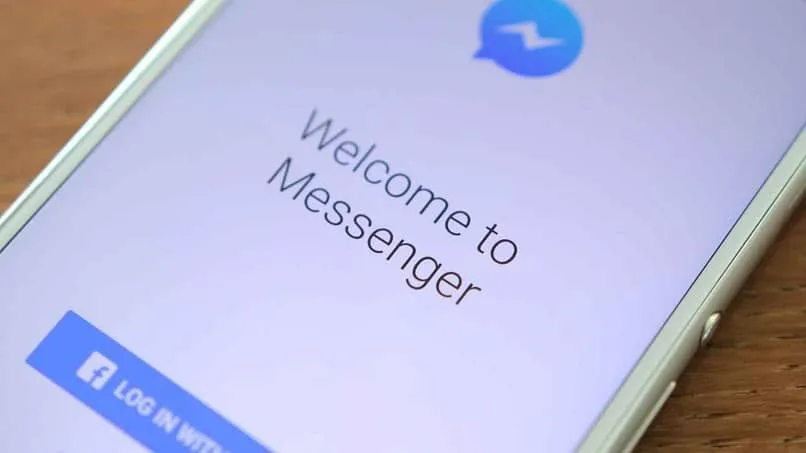
عندما تحدث هذه الحالات ، هناك سببان محتملان ؛ على الرغم من أنه قبل التفكير فيها ، يجدر أيضًا التحقق مما إذا كان اتصال الإنترنت لديك مستقرًا وما إذا كان التطبيق يعمل بشكل صحيح. إذا لم تكن المشكلة تتعلق بجهة اتصال معينة ، ولكن مع الجميع ، فقد يكون التطبيق قديمًا أو يوجد تعارض في ذاكرة التخزين المؤقت.
الآن ، إذا كانت جهة اتصال واحدة أو أكثر ، ولكن ليس كلها ، فإن السبب في حساب المستخدم الآخر ، أي في تكوين قام به الشخص الآخر في حساب Facebook Messenger الخاص به. تعرف على السببين الرئيسيين لهذا الموقف في رمز الاتصال الأخير لجهات الاتصال الأخرى.
انسداد محتمل
إذا لم تظهر أي معلومات شوهدت مؤخرًا لجهة اتصال معينة ، فربما تكون قد حظرتك . لا يؤدي حظر شخص ما على Facebook Messenger إلى تعطيل الدردشة فحسب ، بل يؤدي أيضًا إلى تعطيل الوصول إلى ملف تعريف الشخص الآخر ، بما في ذلك حالة اتصاله بالإنترنت. بالطبع ، تنطبق هذه القاعدة أيضًا على المستخدمين الذين قمت بحظرهم من حسابك.
لتمييز ما إذا كان هذا هو سبب عدم ظهور آخر اتصال لجهة اتصال ، فمن الأفضل البحث في الدردشة باستخدام حسابك . إذا اختفت صورتك عند الدخول إلى الدردشة ، وظهر اسمك كـ “مستخدم Facebook” أو تم حظرك من إرسال الرسائل ، فمن الممكن أن يكون حسابك قد تم حظره أو إلغاء تنشيطه.
قام المستخدم بتعطيل حالة الاتصال
في معظم الحالات ، يعد هذا إعدادًا بسيطًا للخصوصية يقوم به المستخدمون الآخرون لإيقاف حالة النشاط على Facebook Messenger . وبهذه الطريقة ، يتجنبون الظهور في قائمة جهات الاتصال النشطة ولا يلاحظون أحد في الرسائل المباشرة لهذه الشبكة الاجتماعية.
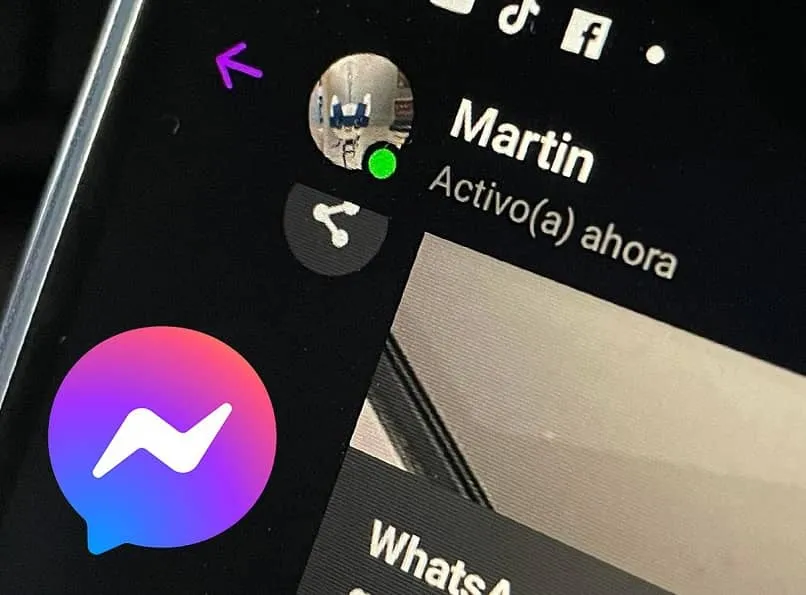
بالطريقة نفسها ، إذا قمت بتعطيل الحالة “النشطة” للنظام الأساسي ، فلن تتمكن من رؤية آخر اتصال للمستخدمين الآخرين الذين قمت بإخفاء حالة الاتصال لهم ، لذا فهي وظيفة تعمل في كلا الاتجاهين.
يمكنك تأكيد ذلك من خلال النظر إلى الملف الشخصي لجهة الاتصال هذه من Facebook Messenger. من خلال القيام بذلك ، ستظهر صورتك والدردشة بشكل طبيعي ، لكن حالة الاتصال ستظل غير نشطة حتى إذا كان المستخدم يستخدم التطبيق. في بعض الحالات ، قد تظهر حالة اتصال أخيرة خاطئة ، تشير إلى أنه كان نشطًا قبل دقيقة واحدة.
كيف تصلح عندما لا ترى “آخر اتصال” داخل Facebook Messenger؟
يتضمن تطبيق Facebook Messenger العديد من خيارات التكوين ، مما يسمح لك بحذف المحادثات بأكملها أو استعادة عرض الحالة عبر الإنترنت لجهات الاتصال الخاصة بك. ومع ذلك ، هناك قيود معينة ، لأنه إذا كان المستخدم الآخر هو الشخص الذي قام بإلغاء تنشيط حالة نشاطه أو قام بعمل حظر ، فلا يمكن فعل أي شيء حيال ذلك.
ومع ذلك ، إذا كانت المشكلة في إعدادات التطبيق الخاص بك ، فيمكنك حلها في بضع خطوات من هاتفك المحمول أو الكمبيوتر الشخصي. تعرف على الإجراء لتنشيط آخر اتصال داخل Facebook Messenger من أي جهاز.
من موقع سطح المكتب
بعد تسجيل الدخول إلى حسابك على Facebook من متصفح الويب ، يجب أن تنتقل إلى عمود جهات الاتصال الموجود على يمين الشاشة . من هناك يمكنك رؤية جميع جهات الاتصال المتكررة في ملفك الشخصي ، بما في ذلك آخر اتصال لهم. ولكن بالإضافة إلى ذلك ، يمكنك بدء محادثات جديدة أو تكوين خيارات Messenger.
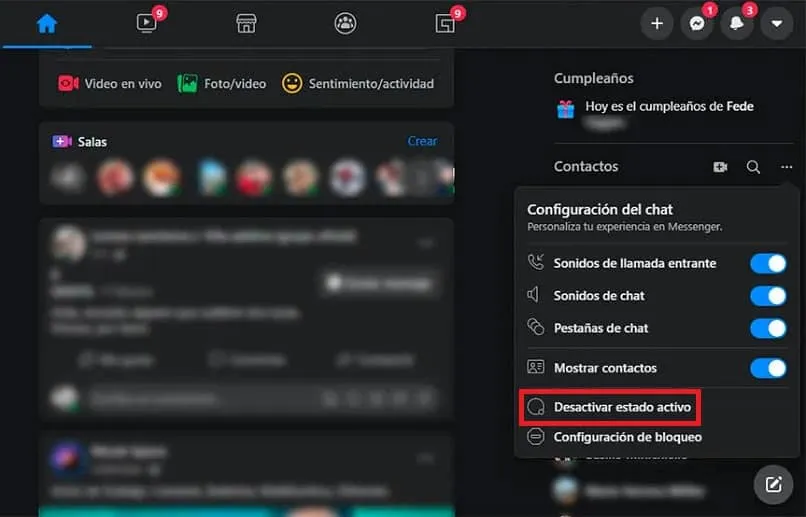
في الجزء العلوي من قائمة جهات الاتصال ، ستجد زر “تفضيلات” ، ممثلة بثلاث نقاط تفتح قائمة الخيارات. عند عرض علامة التبويب هذه ، اضغط على “تنشيط الحالة النشطة” لاستعادة حالة الاتصال وآخر اتصال مع جميع جهات الاتصال الخاصة بك أو مع أولئك الذين تم تحديدهم في خيار “إلغاء تنشيط الحالة النشطة”.
على جهاز محمول
إذا كان تطبيق Facebook Messenger مثبتًا لديك ، فافتح واجهته واضغط على الأيقونة مع صورة ملفك الشخصي في الزاوية اليسرى العليا. وبالتالي ، ستصل إلى تكوين تفضيلات التطبيق. ابحث عن قسم “الملف الشخصي” للوصول إلى خيار “الحالة النشطة” .
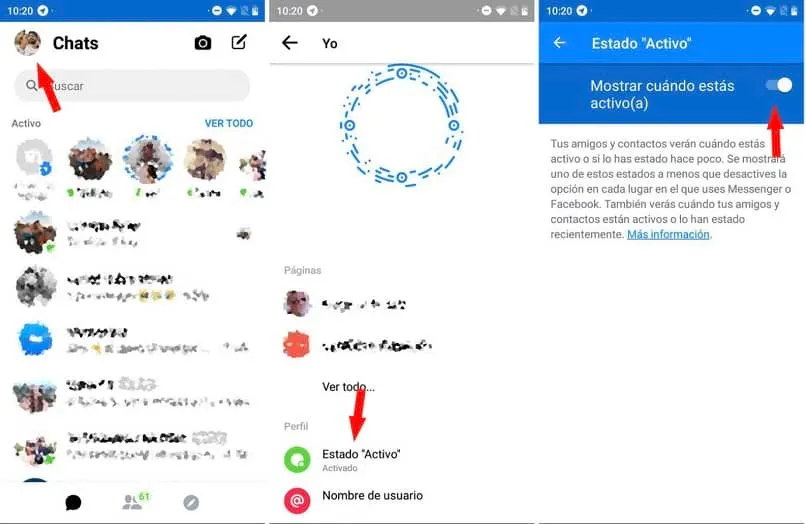
عند الدخول إلى هناك . ستجد مفتاحًا يتيح لك تشغيل الخيار “إظهار عندما تكون نشطًا” وإيقاف تشغيله . مع تمكين هذا الخيار . ستتمكن من رؤية حالة الاتصال بالإنترنت لجميع جهات الاتصال التي تم تنشيط حالة نشاطها أيضًا.
لماذا أستمر في الظهور على الإنترنت إذا كنت غير متصل بالفعل على Facebook Messenger؟
أبلغ بعض المستخدمين أن حالة نشاطهم تستمر في إظهارهم عبر الإنترنت على الرغم من تسجيل خروجهم من تطبيق Facebook Messenger. هذا لأنه في مناسبات معينة يستمر التطبيق في العمل في الخلفية. مما يحافظ على الحالة النشطة في قائمة جهات اتصال أصدقائك.
لحل هذه المشكلة . هناك بديلان: إجبار التطبيق على إغلاق أو تعطيل رسائل Facebook Messenger . يؤدي هذا إلى إيقاف جميع عمليات الخلفية التي تنشئ حالة الاتصال بالإنترنت ويسمح لك بتسجيل الخروج بنجاح من الشبكة الاجتماعية . على الرغم من أنه سيتعين عليك فتحه مرة أخرى لتلقي الإخطارات.







